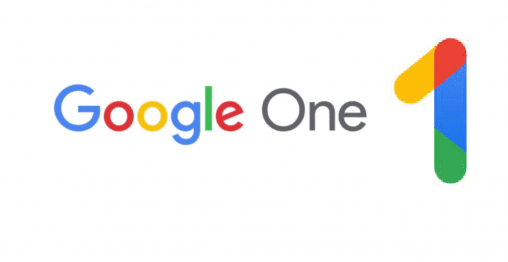Il cloud storage è un'ottima risorsa per documenti e file a cui vuoi poter accedere da qualsiasi luogo e che non contengono informazioni particolarmente private. Il servizio cloud di Google sotto il marchio globale "Google One", offre quindici gigabyte di spazio di archiviazione cloud gratuito e ti consente di pagare fino a due terabyte di spazio di archiviazione.
Se stai per riempire il tuo spazio di archiviazione, probabilmente vorrai liberare spazio per fare spazio a nuovi contenuti. Per fortuna, Google ha uno strumento semplice che puoi utilizzare che ti mostra elementi da tutta la sua piattaforma che puoi probabilmente eliminare per liberare spazio. Ciò include elementi contrassegnati come eliminati ma non ancora eliminati in modo permanente, file e allegati di grandi dimensioni e video che non possono essere elaborati o riprodotti.
Per accedere alla funzionalità di gestione dello spazio di archiviazione di Google One, puoi fare clic sull'icona a nove punti nell'angolo in alto a destra della maggior parte delle pagine di Google, quindi fare clic sull'opzione in alto a sinistra "Account", quindi fare clic su "Gestisci spazio di archiviazione" nel riquadro in basso a sinistra della pagina Account.

Fai clic su "Gestisci spazio di archiviazione" nel riquadro in basso a sinistra della schermata principale dell'account Google.
Una volta nella pagina di panoramica dello spazio di archiviazione di Google One, scorri verso il basso fino all'intestazione "Recupera spazio" e fai clic su "Libera spazio di archiviazione dell'account".

Fai clic su "Libera spazio di archiviazione dell'account" nella panoramica dello spazio di archiviazione di Google One.
Nella pagina di gestione dello spazio di archiviazione di Google One, puoi quindi rivedere gli elementi scartati ma non ancora eliminati da Gmail e Google Drive. Puoi anche rivedere file di grandi dimensioni da Gmail, Google Drive e Google Foto, nonché qualsiasi video non supportato che non può essere riprodotto o modificato in Google Foto.

Fare clic sulle categorie di dati che si desidera esaminare per liberare spazio.
È quindi possibile rivedere il contenuto nelle rispettive categorie e selezionare quali dati si desidera conservare e quali eliminare. In alternativa, puoi semplicemente fare clic su "Elimina tutto" nell'angolo in alto a destra se non hai ancora selezionato alcun file per l'eliminazione.

Seleziona i dati che desideri eliminare, quindi fai clic sul cestino per eliminarli o fai clic su "Elimina tutto".
Se lo strumento di gestione dell'archiviazione non è in grado di liberare tutto lo spazio che desideri, dovrai esaminare manualmente i dati che hai salvato e rivederli tu stesso, oppure pagare per un livello di archiviazione più ampio.